Windows 10 Automatically hide the taskbar in tablet mode
Start > Windows Settings > Personalization > Taskbar
윈도우10 태블릿 모드에서 작업 표시줄 자동으로 숨기기
시작 > Windows 설정 > 개인 설정 > 작업 표시줄
영상보기 : https://youtu.be/gnCYYZjPV98
태블릿 모드에서 작업 표시줄을 자동으로 숨깁니다.
www.youtube.com/@XTRM
소프트엑스 XTRM
SOFTware unknown X of XTRM 컴퓨터 유지보수 기술 공유 채널입니다.
출처: https://xtrm.tistory.com/396 [XTRM MEDIA SERVER:티스토리]
※ 티스토리 페이지 비밀번호는 유튜브 영상 "...더보기" 설명란에 있습니다.
Windows 10에서 태블릿 모드에서 작업 표시줄 자동 숨기기를 켜거나 끄는 방법
태블릿 모드 를 사용하면 2-in-1과 같은 기기에서 터치를 사용하거나 키보드와 마우스를 사용하고 싶지 않을 때 Windows를 더 쉽고 직관적으로 사용할 수 있습니다. 작업 표시줄은 바탕 화면 하단에 있는 긴 가로 막대입니다.Windows 10 빌드 14328부터이제 태블릿 모드에서만 작업 표시줄을 자동 숨기도록 선택할 수 있습니다.작업 표시줄을 숨기면 앱이 화면을 최대한 활용하여 몰입적이고 방해 없는 환경을 제공할 수 있습니다. 이 자습서에서는 Windows 10 에서 계정에 대한 태블릿 모드 에서 작업 표시줄 자동 숨기기를 켜거나 끄는 방법을 보여줍니다.
작업 표시줄이 숨겨져 있을 때 화면 하단 가장자리에서 위로 쓸어올리면 나타납니다. 다시 쓸어올리면 사라집니다.
옵션 1: 작업 표시줄에서 태블릿 모드에서 작업 표시줄 자동 숨기기 켜기 또는 끄기
옵션 2: 시스템 설정에서 태블릿 모드에서 작업 표시줄 자동 숨기기 켜기 또는 끄기
옵션 3: 개인 설정에서 태블릿 모드에서 작업 표시줄 자동 숨기기 켜기 또는 끄기
옵션 4: BAT 파일을 사용하여 태블릿 모드에서 작업 표시줄 자동 숨기기 켜기 또는 끄기
OPTION ONE
To Turn On or Off Auto-hide Taskbar from Taskbar in Tablet Mode from Taskbar
1 While you have tablet mode turned on, right click or press and hold on the taskbar, and click/tap on Automatically hide the taskbar to check (turn on) or uncheck (turn off) it for what you want.
OPTION TWO
To Turn On or Off Auto-hide Taskbar in Tablet Mode in System Settings
1 Open Settings, and click/tap on the System icon.
2 Click/tap on Tablet on the left side, and click/tap on the Change additional tablet settings link on the right side.
3 Turn On (default) or Off Automatically hide the taskbar under When I'm using tablet mode for what you want.
3 You can now close Settings if you like.
OPTION THREE
To Turn On or Off Auto-hide Taskbar in Tablet Mode in Personalization Settings
1 Open Settings, and click/tap on the Personalization icon.
2 Click/tap on Taskbar on the left side, and turn On or Off (default) Automatically hide the taskbar in tablet mode on the right side.
3 You can now close Settings if you like.
OPTION FOUR
To Turn On or Off Auto-hide Taskbar Only in Tablet Mode using a BAT file
The downloadable .bat files below will modify the DWORD value in the registry key below.
HKEY_CURRENT_USER\SOFTWARE\Microsoft\Windows\CurrentVersion\Explorer\Advanced
TaskbarAutoHideInTabletMode DWORD
0 = Off
1 = On
자료 출처 : https://www.tenforums.com
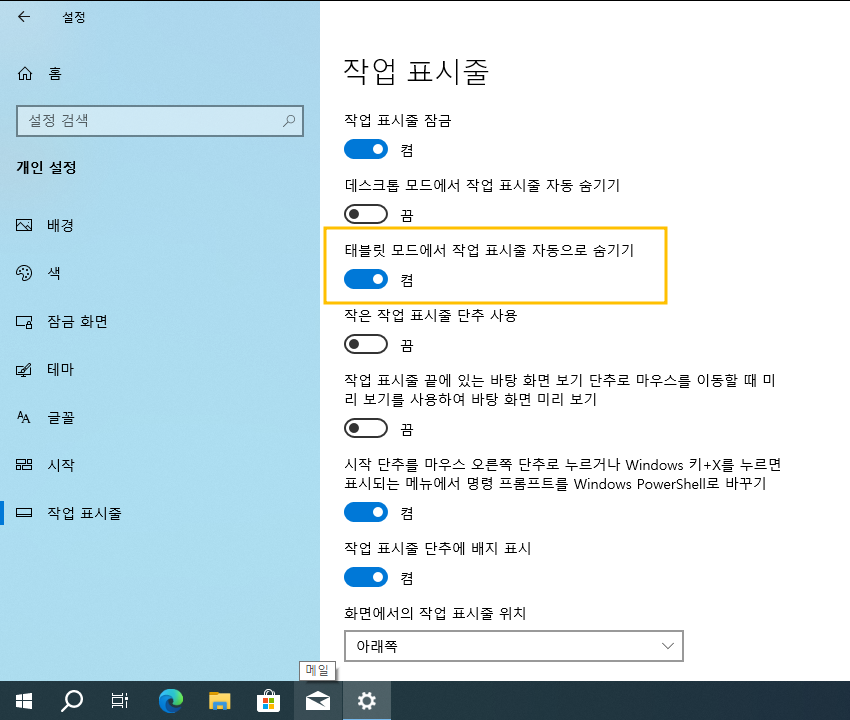
 윈도우10 작은 작업 표시줄 단추 사용 설정 레지스트리 | Windows...
윈도우10 작은 작업 표시줄 단추 사용 설정 레지스트리 | Windows...
 윈도우10 데스크톱 모드에서 작업 표시줄 자동 숨기기 설정 레지...
윈도우10 데스크톱 모드에서 작업 표시줄 자동 숨기기 설정 레지...

















